Guía Paso a Paso: Cómo Eliminar el Ruido de Fondo en GarageBand
GarageBand, el regalo de Apple a los usuarios de Mac, iPad y iPhone, ofrece una estación de trabajo de audio digital (DAW) potente pero gratuita. Es una herramienta muy útil para perfeccionar tus grabaciones, pero hay un problema común al que todos nos hemos enfrentado: el ruido de fondo.
No hay nada peor que capturar un momento de brillantez musical o vocal para descubrir que un ruido no deseado enturbia tu obra maestra. Ahí es donde GarageBand viene al rescate.
En esta guía, desvelaremos un ajuste sencillo pero eficaz de GarageBand para despedirte de esos molestos ruidos de fondo y asegurarte de que tu producto final brille con una calidad de audio impecable.
Primera parte. ¿Qué hace la reducción de ruido en audio?
En el mundo del audio, la calidad es una joya que brilla, y cuando se trata de podcasts, no es diferente. Esta parte profundiza en la magia de la reducción de ruido y en por qué es esencial. El ruido de fondo puede ser un intruso furtivo que interrumpe la claridad perfecta de tu podcast. Es como la estática en la pantalla del televisor: molesta y distrae.
Entonces, ¿cuál es el remedio? La reducción del ruido. Es el héroe que interviene para salvar el día. Al eliminar esos sonidos de fondo no deseados, tu podcast se viste al instante con una capa profesional. Tu audiencia disfrutará de una experiencia auditiva nítida, fluida y envolvente.
¿Por qué es importante? Bueno, una audiencia feliz es el billete dorado. Cuando tus oyentes disfrutan de un podcast sin distracciones, es más probable que se queden. Puede que incluso escuchen otros episodios, los compartan con sus amigos y dejen esos comentarios y reseñas conmovedores con los que sueña todo podcaster. Por lo tanto, la reducción de ruido no es sólo una cuestión de sonido, sino de crear una comunidad de podcasts feliz y leal.
Parte 2. Cómo reducir el ruido y el siseo de tu podcast en GarageBand
En GarageBand, se pueden utilizar dos enfoques para reducir y eliminar el siseo, cada uno de los cuales da como resultado un archivo de audio más limpio.
1. Puerta de ruido de GarageBand
Si alguna vez has usado o has oído hablar de una Puerta de Ruido pero necesitas ayuda sobre cómo usarla, esta sección está aquí para ayudarte a entender lo básico, específicamente en el contexto de GarageBand. Una Puerta de Ruido es una herramienta valiosa para los entusiastas del audio. Establece un umbral para el volumen de una pista, lo que significa que cualquier audio por debajo de ese umbral se reduce automáticamente.
Para configurar una puerta de ruido en GarageBand- Selecciona la pista: Comienza eligiendo la pista en la que quieres reducir el ruido.
- Abre los Smart Controls: Pulsa 'B' en tu teclado para acceder a los Smart Controls.
A la izquierda de la ventana, verás la opción Puerta de ruido. Marca la casilla para activar la puerta de ruido.

- Haz clic en Plug ins y selecciona Puerta de ruido en los menús desplegables. Aparecerá una serie de opciones preestablecidas.
Elige un preajuste: Desplázate por los preajustes de la puerta de ruido y elige la categoría "Tighten Up". Verás que esto ajusta el nivel de umbral de la puerta de ruido a -30 dB. Todos los sonidos por debajo de este volumen serán eliminados.

Con estos sencillos pasos, puedes mejorar tus pistas de audio en GarageBand utilizando la función Puerta de ruido. Es una herramienta muy práctica para conseguir una calidad de sonido más limpia y profesional en tu música o grabaciones.
2. Cómo usar la puerta de ruido en GarageBand para reducir el ruido
En esta sección, te guiaremos a través de los pasos para reducir manualmente el ruido de fondo en GarageBand, garantizando que tu audio suene limpio y profesional.
- 1.Empieza abriendo tu proyecto en GarageBand y seleccionando la pista de audio que quieras editar.
- 2.Localiza el dial Puerta de ruido y actívalo. Ajusta el nivel girando el dial para fijar el umbral de reducción de ruido. Ten cuidado de no ponerlo demasiado alto, ya que podría afectar a la calidad del audio.
3.Para ver el audio más de cerca, utiliza la función de zoom del trackpad. Así podrás ver hasta las formas de onda más pequeñas y te resultará más fácil identificar ruidos de fondo no deseados.

- 4.Aísla cuidadosamente las secciones del audio que deseas eliminar. Para ello, selecciona el segmento y utiliza la combinación de teclas "Comando + T" para recortarlo. Esto resulta especialmente útil para eliminar respiraciones u otros sonidos no deseados entre el habla o el canto.
- 5.Tras eliminar el audio no deseado, aplica la Puerta de ruido a las secciones restantes. Ten cuidado de no abusar de ella, ya que un umbral demasiado alto puede cortar partes de tu voz sin querer.
- 6.Presta atención a las palabras con la letra "s", ya que pueden sonar entrecortadas al utilizar la Puerta de Ruido. Ajusta la configuración para mantener el flujo natural de tu voz.
- 7.Utiliza el dial Puerta de ruido para realizar ajustes adicionales al ruido de fondo sin comprometer la calidad general del audio. Encontrar el equilibrio adecuado es clave.
Si sigues estos pasos, podrás reducir eficazmente el ruido de fondo en tus proyectos de audio de Garageband. Si eres podcaster, músico o creador de contenidos, dominar la función Puerta de ruido puede mejorar significativamente la calidad de tus grabaciones. Así que despídete del ruido no deseado y da la bienvenida a un audio más limpio y profesional.
Parte 3. Eliminar manualmente el ruido de fondo de vídeo y audio
Mientras que las puertas de ruido de GarageBand ofrecen una solución práctica para eliminar el siseo de las grabaciones; pero a veces puede ser un instrumento un poco contundente. En estos casos, es necesario un enfoque manual, y ahí es donde HitPaw Univd (HitPaw Video Converter) viene al rescate.
Este software emplea tecnología de IA avanzada para eliminar eficazmente el ruido de fondo no deseado de las grabaciones de vídeo y audio, garantizando un resultado final claro y nítido.
Algunas de las funciones destacadas de HitPaw Univd
- Equipado con una función AI Noise Remover que hace que el proceso de reducción de ruido sea increíblemente sencillo e inteligente.
- Elimina el ruido de fondo de cualquier audio y vídeo.
- Funcionamiento con un solo clic, precisión del 100%.
- Disponible en sistemas Windows y Mac.
Pasos para eliminar el ruido en HitPaw Univd
Aquí tienes una guía paso a paso sobre cómo utilizar esta función:
Paso 1: Descarga la función AI Noise Remover
Comienza instalando y ejecutando HitPaw Univd en tu ordenador. Una vez que el programa esté en funcionamiento, ve a la sección Toolbox, donde podrás descargar fácilmente la función Noise Remover.
Paso 2: Añadir un archivo de audio o vídeo
Después de descargar correctamente la función AI Noise Remover, se le dirigirá a la pantalla principal. Aquí, puedes añadir tu archivo de audio o vídeo haciendo clic en el botón "Añadir" o simplemente arrastrando y soltando el archivo en el programa.
Paso 3: Eliminar el ruido de fondo
Una vez cargado el archivo, la función AI Noise Remover de HitPaw entrará automáticamente en acción. Este avanzado algoritmo de IA identificará y eliminará rápidamente cualquier ruido de fondo no deseado de tu grabación de audio o vídeo.
Paso 4: Previsualizar y Exportar
Después de que AI Noise Remover haya hecho su trabajo, puedes tomarte un momento para previsualizar y comparar la grabación antes y después de la eliminación del ruido. Este paso te permite asegurarte de que el ruido de fondo se ha eliminado eficazmente, dejando tu audio o vídeo nítido. Si estás satisfecho con los resultados, haz clic en el botón "Exportar" para guardar tu archivo, ahora libre de las distracciones del ruido de fondo.
Si deseas trabajar con otro archivo, sólo tienes que hacer clic en el botón "Reemplazar" para repetir el proceso. La función AI Noise Remover de HitPaw Univd ofrece una solución eficaz y sencilla para mejorar la calidad de tus grabaciones de audio y vídeo sin tener que lidiar manualmente con el ruido de fondo.
En resumen
Deshacerse del ruido de fondo en GarageBand es clave para mejorar tus proyectos de audio. Siguiendo los sencillos pasos descritos en esta guía, puedes asegurarte de que tus grabaciones suenen nítidas y profesionales. Recuerda utilizar el efecto Puerta de ruido para reducir el ruido no deseado entre tus clips de audio y considera la posibilidad de utilizar la herramienta Ecualización para afinar el sonido.
Mientras tanto, si quieres eliminar manualmente el ruido de fondo de una grabación o audio, el Removedor de Ruido de HitPaw Univd (HitPaw Video Converter) está diseñado para atender a una amplia gama de usuarios, desde creadores de contenido que buscan pulir sus vídeos a profesionales que buscan grabaciones de audio prístinas. Su interfaz fácil de usar y su avanzada tecnología de IA hacen que el proceso de eliminación del ruido de fondo sea pan comido.

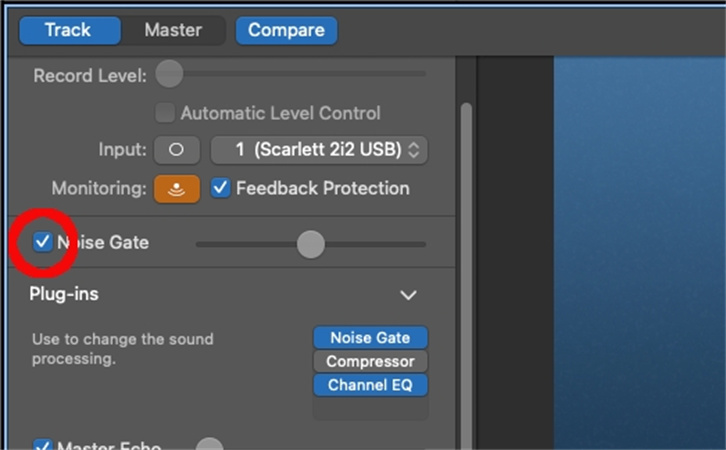

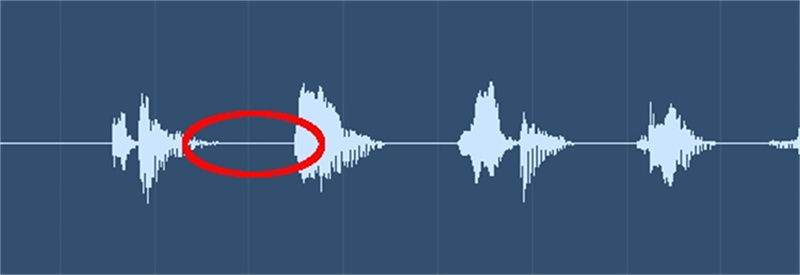




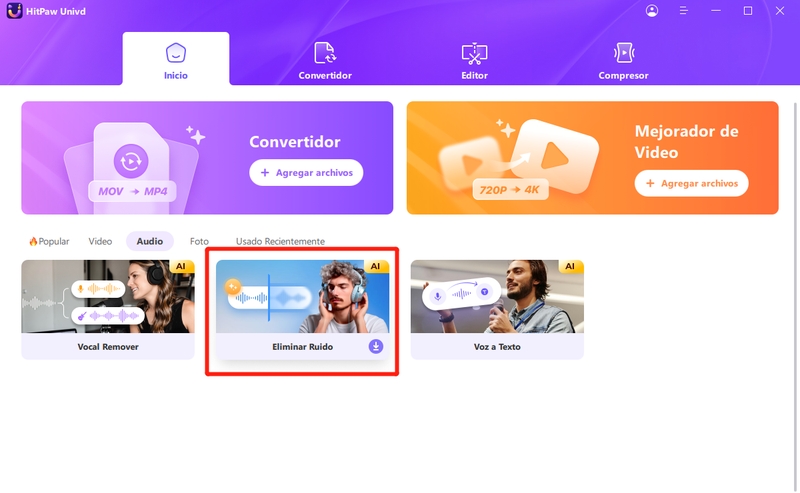
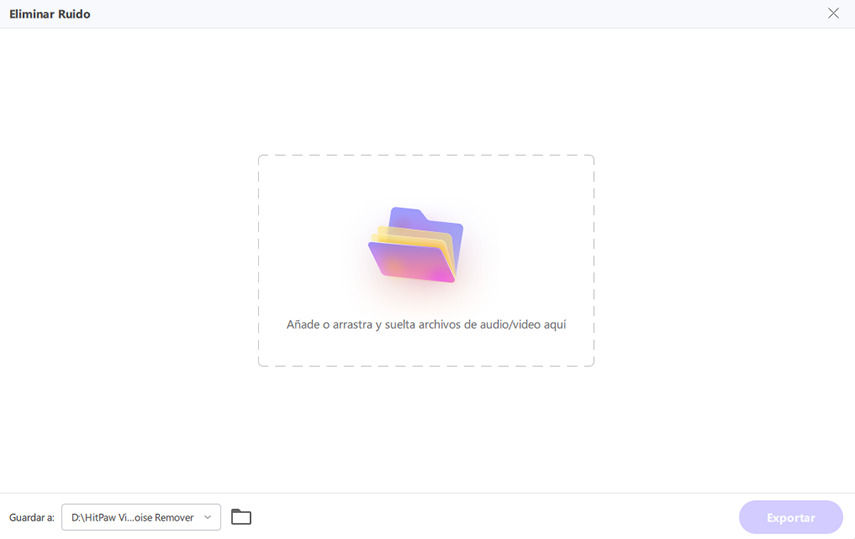
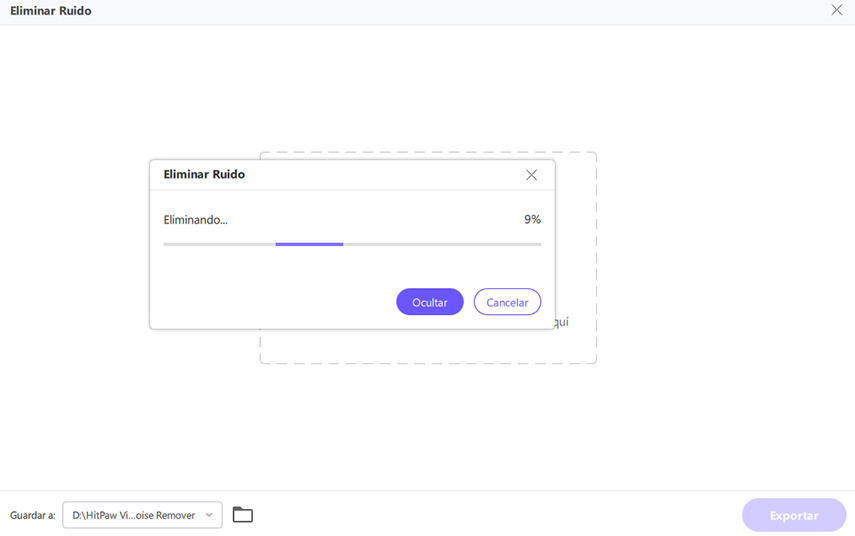
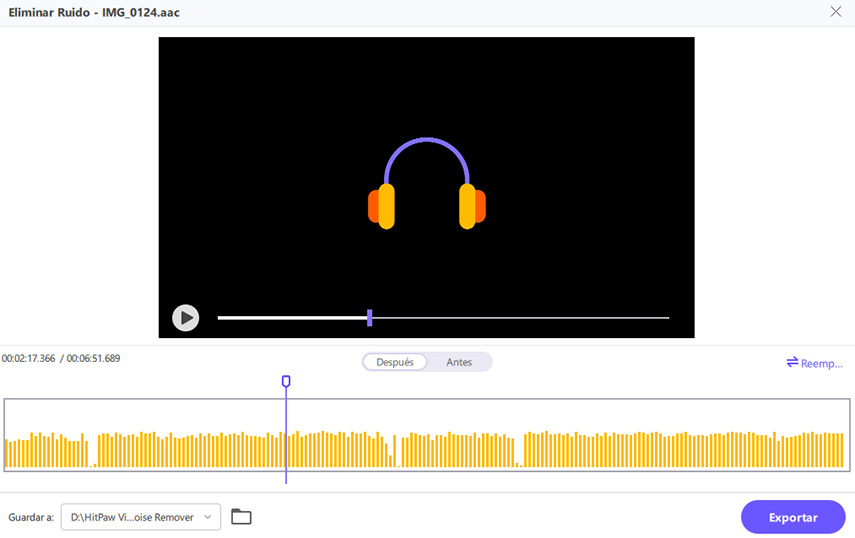

 HitPaw FotorPea
HitPaw FotorPea HitPaw Univd
HitPaw Univd 



Compartir este artículo:
Valorar este producto:
Juan Mario
Redactor jefe
Trabajo como autónomo desde hace más de cinco años. He publicado contenido sobre edición de video, edición de fotos, conversión de video y películas en varios sitios web.
Más ArtículosDejar un comentario
Introduce tu opinión sobre los artículos de HitPaw